吹泡泡投影仪使用教程?如何操作投影仪进行创意拍摄?
56
2024-06-03
在现代社会中,U盘已成为人们必备的电子设备之一。它小巧便携,容量大,可以方便地存储和传输各种数据。但是对于初次使用U盘的人来说,可能会遇到一些困惑和问题。本文将为您提供一份简明的U盘使用教程,帮助您快速掌握U盘的功能和使用技巧,高效地管理您的数据。
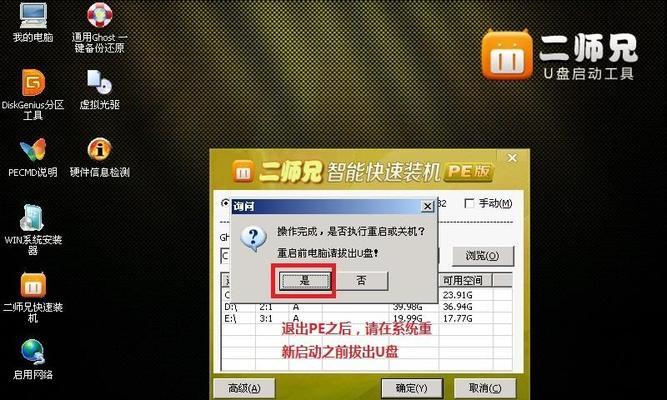
段落
1.如何正确插入U盘

插入U盘时,确保电脑已经完全开机,然后将U盘的连接头缓慢、稳定地插入电脑的USB接口,避免用力过猛造成损坏。
2.U盘的基本结构和工作原理
U盘通常由闪存芯片、控制器和连接头组成。当U盘插入电脑后,电脑会识别到U盘并与其建立连接,使得数据可以在电脑和U盘之间进行传输。

3.如何格式化U盘
如果U盘是新的或者之前被使用过,我们需要对其进行格式化操作。在操作系统中找到U盘的图标,右键点击选择“格式化”,然后按照提示进行操作即可。
4.U盘的常见文件系统
U盘可以使用FAT32、NTFS、exFAT等不同的文件系统。FAT32兼容性好,但单个文件大小有限;NTFS支持大文件,但兼容性稍差;exFAT兼具两者的优点,适合大容量U盘。
5.如何将文件复制到U盘
打开文件管理器,找到要复制的文件,右键点击选择“复制”,然后在U盘的目标文件夹内右键点击选择“粘贴”。等待文件传输完成后,再安全地将U盘从电脑中拔出。
6.U盘的安全弹出操作
在拔出U盘之前,务必先进行安全弹出操作,以保证数据不会丢失或损坏。点击任务栏右下角的“安全删除硬件”图标,选择相应的U盘后进行弹出操作。
7.如何创建U盘的加密分区
有时候我们需要将一些私密的文件存储在U盘上,这时可以创建一个加密分区来保护这些文件的安全。在U盘管理工具中选择“创建加密分区”,按照指示设置密码和分区大小。
8.如何备份U盘的数据
为了避免意外丢失数据,我们应定期对U盘上的重要文件进行备份。可以使用文件同步软件或者手动复制文件到电脑的硬盘或云存储中。
9.U盘的修复和检测工具
如果U盘出现故障,我们可以使用一些专业的修复和检测工具来解决问题。Windows系统自带的磁盘检查工具和第三方的U盘修复软件等。
10.如何安全保存U盘
当不使用U盘时,应将其放置在干燥、通风的地方,并避免受到强烈的磁场或温度过高的环境。最好备份U盘中的重要数据,以免出现意外损坏或丢失。
11.U盘传输速度优化技巧
要提高U盘的传输速度,可以采取一些优化措施。使用高质量的USB接口、清理U盘中不必要的文件、使用USB3.0接口等。
12.如何恢复误删的文件
如果不小心将U盘中的文件删除,也不必着急。可以使用一些文件恢复软件来扫描并找回被误删的文件,但在此之前请不要再往U盘中存储新的数据。
13.如何格式化受损的U盘
当U盘出现严重故障或损坏时,可能需要进行格式化来修复问题。在进行格式化之前,请确保将U盘中重要的数据备份到安全的地方。
14.U盘的容量与实际可用空间
U盘的容量是指其内部芯片的存储空间大小,但由于格式化和系统文件的占用,实际可用空间会比标称容量略小一些。所以在购买U盘时要注意选择适当的容量。
15.U盘的维护和保养
定期进行U盘的清理和维护,可以提高其使用寿命和性能稳定性。删除不需要的文件、避免频繁插拔、定期进行磁盘检查等。
通过本文的详细介绍,相信大家已经对U盘的使用有了更清晰的了解。希望这份简明的U盘使用教程可以帮助您更好地管理和利用U盘的存储空间,为您的工作和生活带来便利。
版权声明:本文内容由互联网用户自发贡献,该文观点仅代表作者本人。本站仅提供信息存储空间服务,不拥有所有权,不承担相关法律责任。如发现本站有涉嫌抄袭侵权/违法违规的内容, 请发送邮件至 3561739510@qq.com 举报,一经查实,本站将立刻删除。